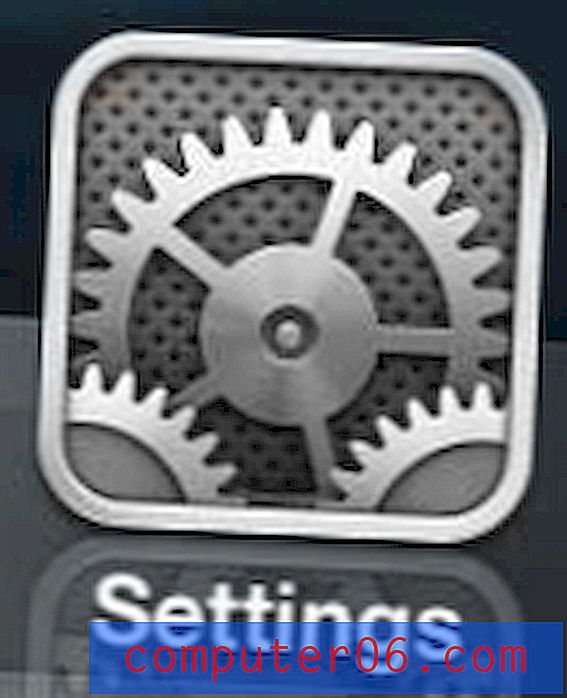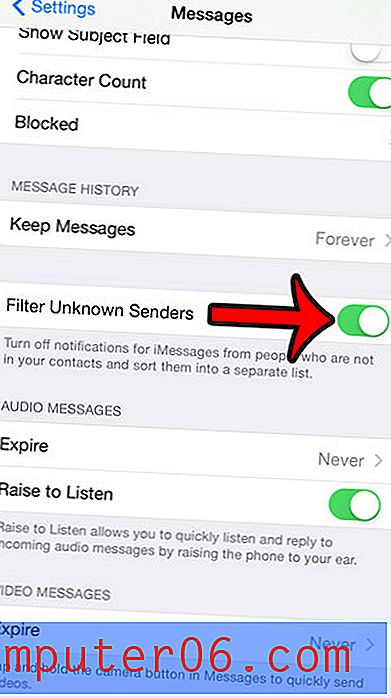Outlook.com 전자 메일 주소에 대한 서명을 만드는 방법
Microsoft의 새로운 Outlook.com 전자 메일 시스템이 출시되면서 전자 메일 관리를위한 빠르고 간단한 새 솔루션을 찾는 사람들 사이에서 많은 호응을 얻었습니다. 또한 보너스로 이메일 계정에 대한 첫 번째 선택을 계속 사용할 수 있습니다. 그러나 이것은 단순한 전자 메일 서비스가 아닙니다. Outlook.com은 전자 메일 호스팅에서 가장 큰 이름을 가진 직접적인 경쟁자가되므로 계정을 사용자 지정할 수있는 다양한 방법을 제공합니다. 계정을 만든 후 수행 할 수있는 작업 중 하나는 Outlook.com 전자 메일 주소의 서명을 만드는 방법을 배우는 것입니다. 이렇게하면 보내는 모든 전자 메일 메시지 끝에 자동으로 서명을 추가 할 수 있습니다.
Outlook.com 전자 메일 서명
전자 메일에 적용 할 수있는 사용자 지정 양 때문에 Microsoft의 일반 Outlook 프로그램이 많이 사용됩니다. 무료 온라인 버전의 Outlook.com에는이 정도의 심층 사용자 지정이 포함되어 있지 않지만 서명 추가를 포함하여 많이 사용되는 조정을 더 많이 수행 할 수 있습니다. 그러나 설치 가능한 버전의 Outlook에서 제공되는 모든 옵션이 필요한 경우 여전히 Amazon에서 구입할 수 있습니다.
1 단계 : 웹 브라우저 창을 연 다음 Outlook.com으로 이동합니다.
2 단계 : Outlook 주소와 비밀번호를 해당 입력란에 입력 한 다음 로그인 버튼을 클릭합니다.
3 단계 : 창의 오른쪽 상단에있는 톱니 바퀴 아이콘을 클릭 한 다음 기타 메일 설정 옵션을 클릭합니다.

4 단계 : 창의 이메일 작성 섹션에서 메시지 글꼴 및 서명 링크를 클릭하십시오.
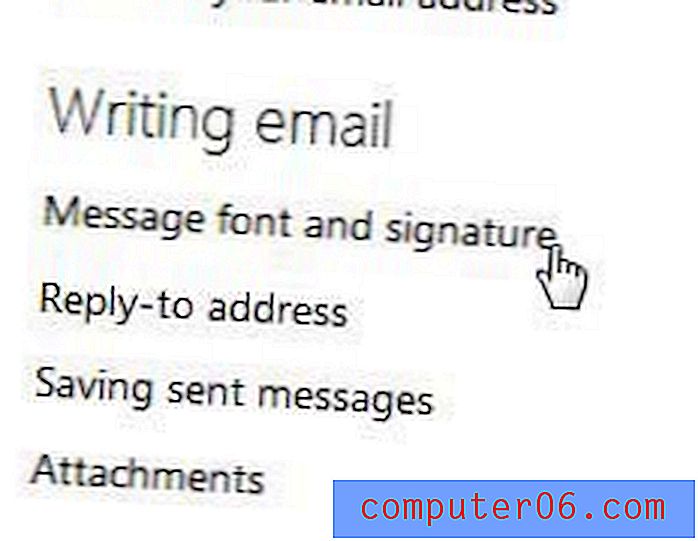
5 단계 : 창의 맨 아래에있는 개인 서명 아래의 상자에 서명을 입력하십시오. 이 상자 위의 도구 모음에는 입력하는 데이터의 텍스트와 글꼴을 변경할 수있는 다양한 옵션이 있습니다.
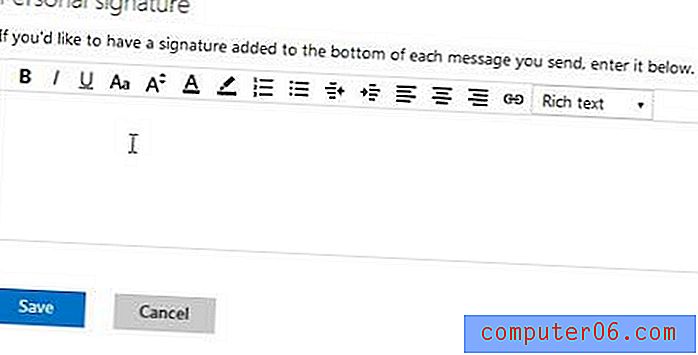
6 단계 : 서명 입력을 마치면 파란색 저장 버튼을 클릭합니다.
다음에 이메일을 쓰려고하면 서명이 메시지 하단에 자동으로 추가됩니다.